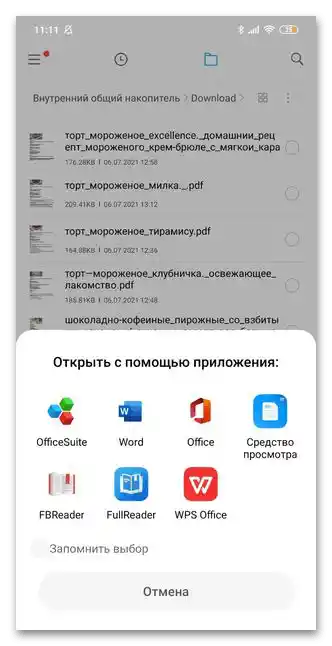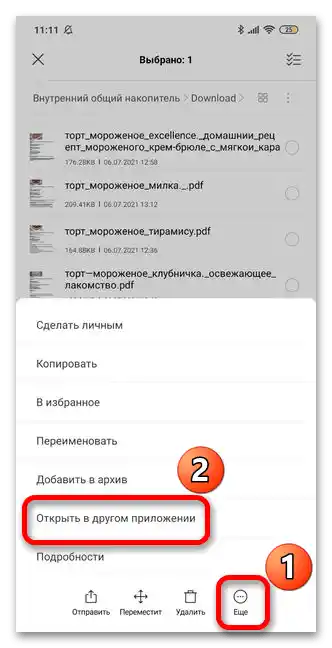Съдържание:
Вариант 1: Мобилни приложения
Инсталираните програми в известна степен позволяват работа с формата RTF.
Метод 1: Word
Това е приложение, което позволява създаване, редактиране и запазване на документи в различни формати, а вграденото средство за четене на PDF файлове позволява да се насладите на електронна книга навсякъде. В безплатната версия са налични основни функции, а в разширената – пълен набор от инструменти и изключване на рекламни блокове.
- Изтеглете и инсталирайте приложението, стартирайте го за по-нататъшна работа. Докоснете иконата "Отвори" в долната лента, преминете в категория "Това устройство" и изберете папката за запазване на файла RTF.
- В отворения списък намерете документа и докоснете по него.
- След няколко секунди приложението ще го отвори и ще издаде предупреждение за необходимостта от влизане за редактиране и последващо запазване.
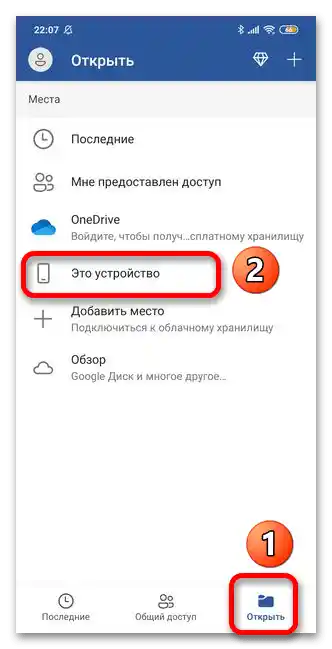
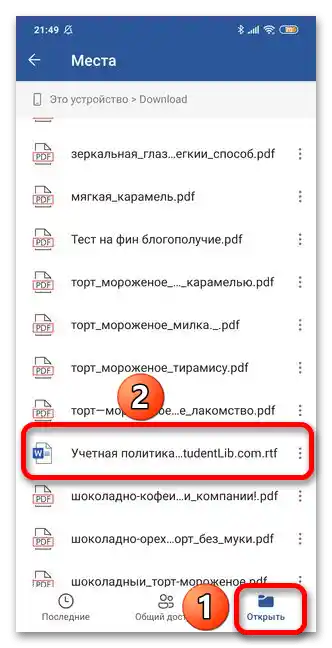
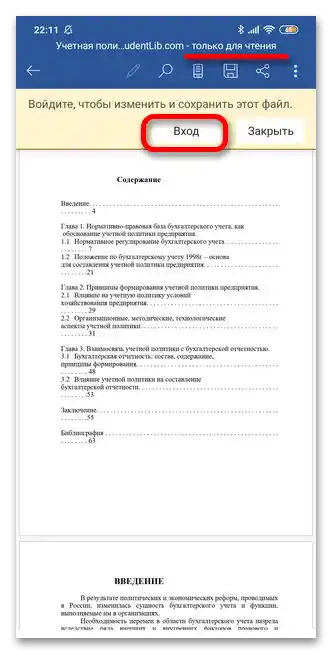
Метод 2: OfficeSuite Professional
Приложението се счита за най-многофункционалното решение за лична и професионална употреба, но в безплатната версия списъкът с инструменти е намален до минимум, а рекламите пречат. Премахването на ограниченията и изключването на демонстрацията на реклами е възможно след покупка.
- При отваряне на главната страница докоснете "Преглед".
- Изберете категория "Вътрешно хранилище" и в Файлов мениджър посочете пътя за съхранение на документа.
- Активирайте RTF файла, като натиснете върху него с пръст.
- Ще се появи диалогов прозорец, в който ще ви бъде предложено да закупите шрифтове (ако липсват) или да натиснете "Отказ" при несъгласие.
- Докоснете иконата на молива, след което приложението ще подготви документа за редактиране.
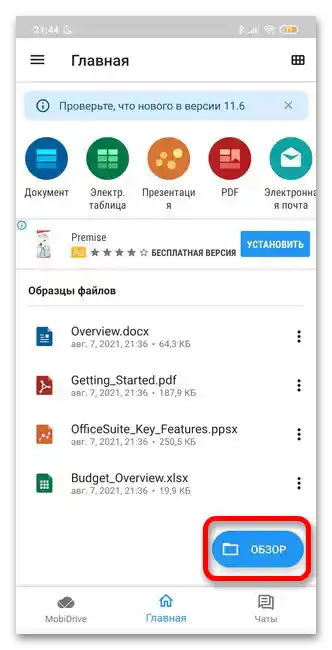
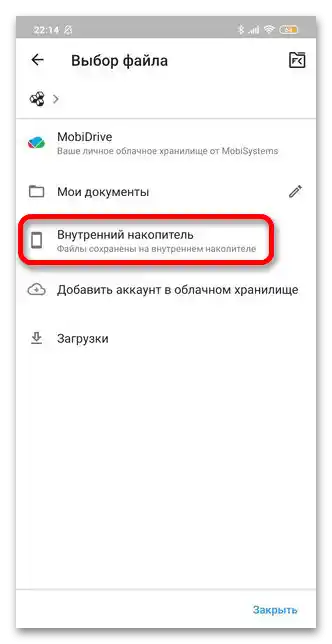
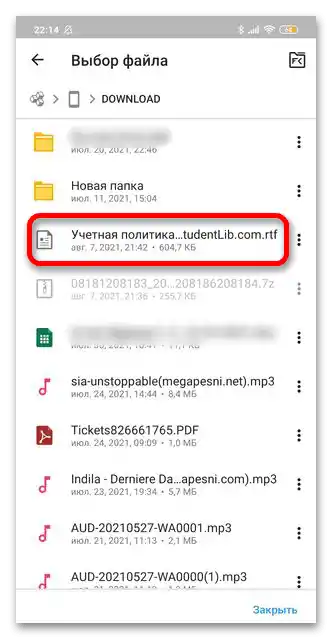
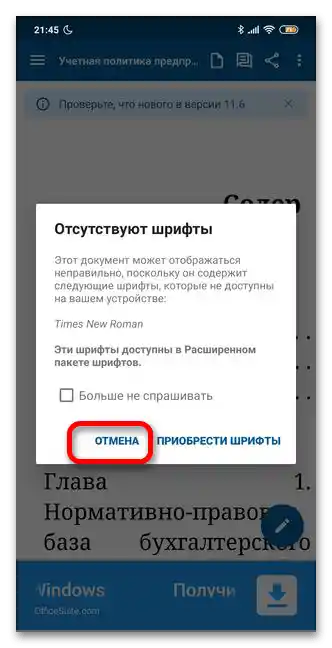
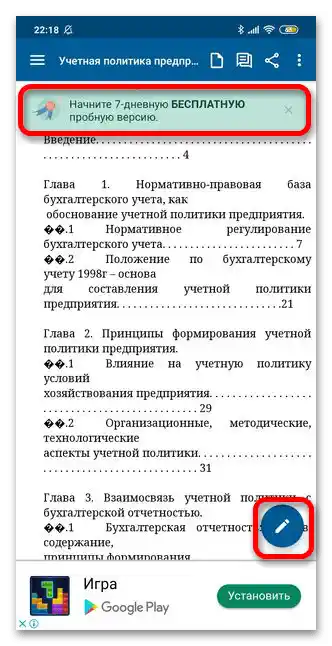
Метод 3: Cool Reader
Cool Reader – популярно приложение, способно да отваря за четене множество формати: EPUB, FB2, RTF, MOBI и т.н. При първото стартиране е необходимо да се предостави разрешение за достъп до файловата система (натиснете "Разреши").
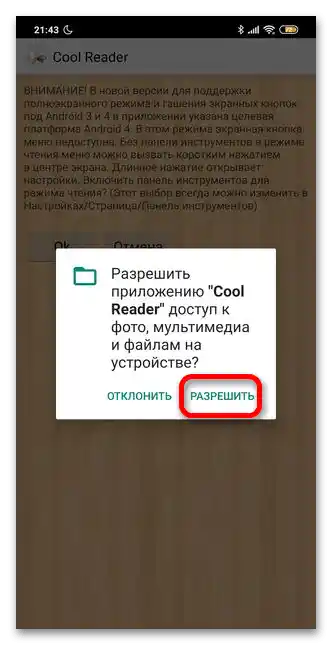
- Стартирайте приложението, на началната страница ще видите няколко блока. Нужен ви е раздел "Отвори книга от файловата система", където са посочени вътрешните и/или външните носители.
- Изберете директорията, в която се намира файла, и го отворете, натискайки върху корицата или заглавието.
- Документът е готов за четене.

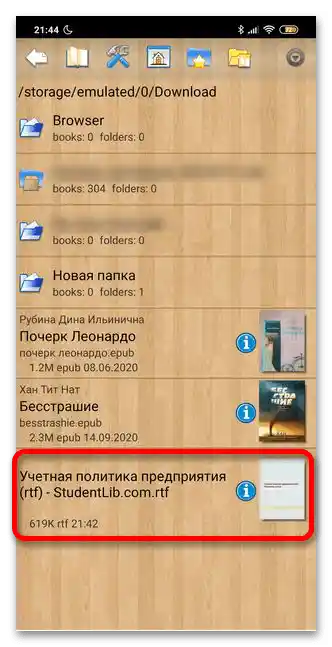

Cool Reader – удобна "читалка", работи с много формати, но не винаги стабилно. Освен това на начинаещия ще му бъде трудно да се справи с многото настройки при първото използване.
Метод 4: Microsoft Office
Взаимодейства с различни формати (Word, Excel, PowerPoint, PDF, RTF и т.н.) и предоставя достъп за работа над един документ на цяла екип от служители в реално време.
- Стартирайте приложението. На началната страница в горната лента натиснете върху иконата "Папка".
- Изберете "Това устройство".
- В Проводника отидете в папката за изтегляне на документа. В предложен списък намерете обекта и го отворете с натискане на пръст.
- Когато файлът се отвори, Office ще предложи да запази RTF като DOC за по-нататъшно редактиране и запазване на информацията.

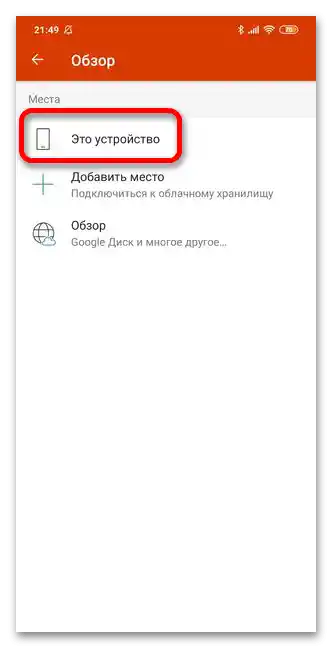
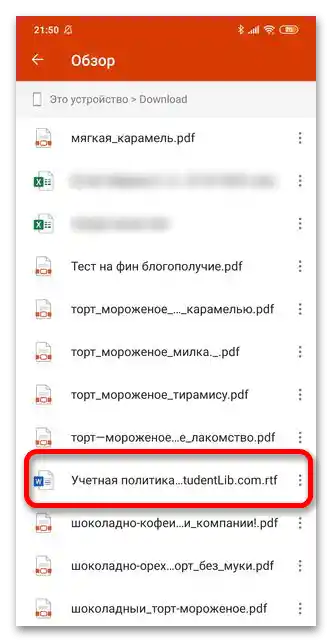
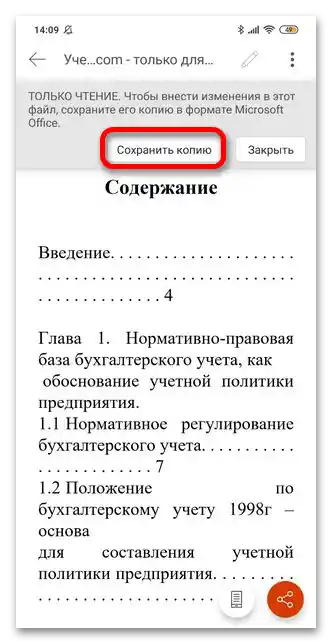
Вариант 2: Онлайн-сервизи
Отворяйки браузъра на мобилно устройство и преминавайки по линковете, ще можете да четете, редактирате и запазвате РТФ файлове.
Сервизите за работа с РТФ (принципът на функциониране на посочените платформи е един и същ както за компютър, така и за мобилно устройство):
На примера на третия сервиз ще разгледаме принципа на работа на подобни платформи.
- Преминете по линка.
- Превъртете отворения сайт надолу и натиснете иконата RTF.
- Активирайте бутона "Изберете файл".
- Ще се появят иконки на приложения, които могат да помогнат в търсенето на файла. Натиснете на Проводника и преминете в директорията за запазване на обекта.
- В списъка намерете РТФ файла и натиснете на него с пръст.
- Върнете се на сайта, активирайте бутона Upload and View
- На сервиза ще му е нужно малко време за отваряне на обекта, след няколко секунди РТФ ще се покаже на екрана и ще бъде готов за четене.
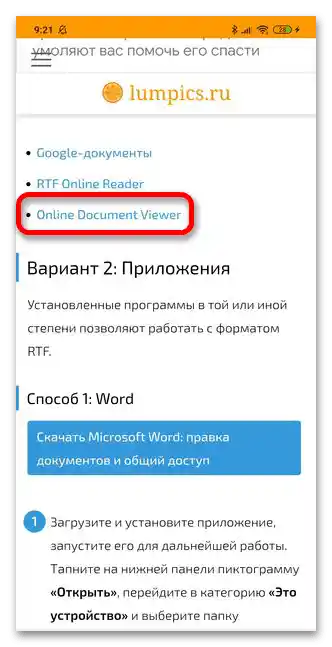
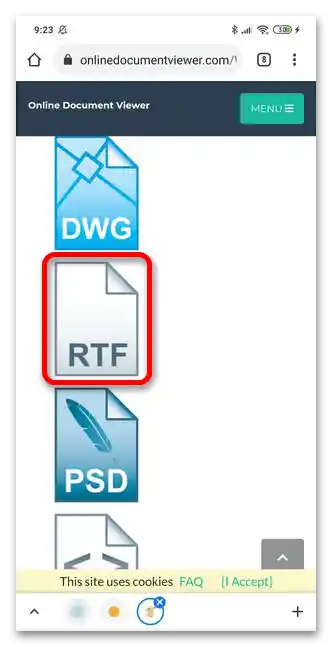
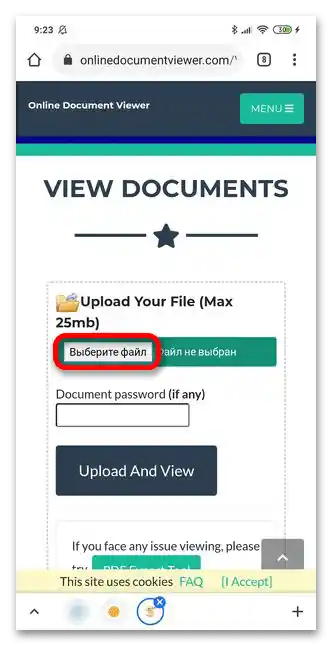
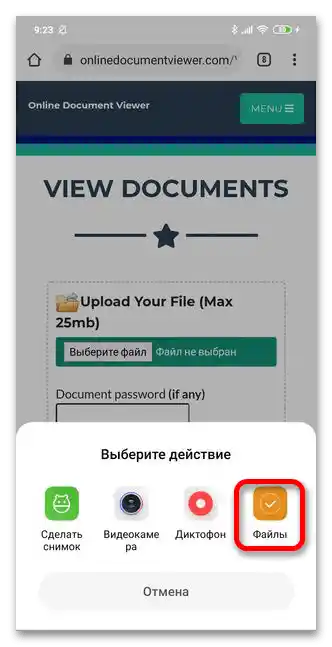
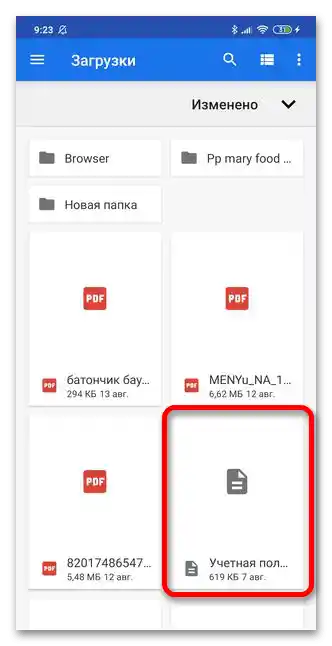
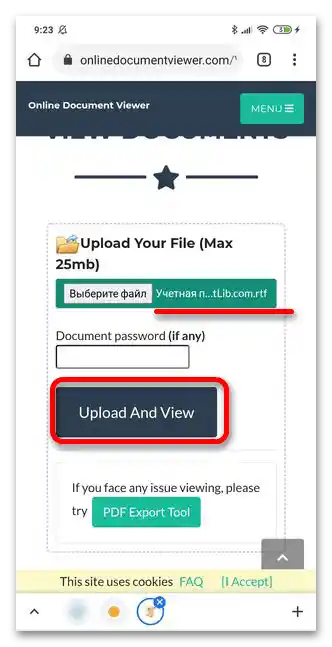
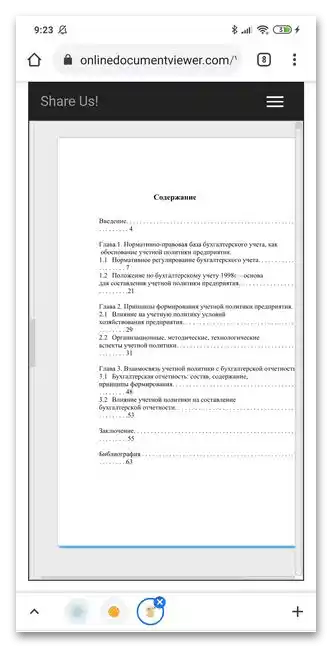
Решаване на възможни проблеми
- Неправилно зададено приложение. За да изберете с коя програма да отворите документа, влезте в Проводника и намерете файла. Задръжте го с пръст до появата на панела с менюто. Натиснете на многоточие с надпис "Още" и изберете опцията "Отвори в друго приложение".
![с какво да отворя rtf на андроид_022]()
От предложен списък изберете програмата, която със сигурност ще се справи с поставената задача.
- "Този файл е повреден". Когато се появи подобна грешка, изтеглете същия документ от надежден източник или помолете да ви го изпратят. Уверете се, че по време на изтеглянето не е имало кратковременно прекъсване на интернет връзката.